如何在Excel快速完成隔行设定颜色
来源:网络收集 点击: 时间:2024-02-23【导读】:
在Excel办公中,碰到需要给单元格设定颜色,但我只要奇数行是相同颜色,而偶数行是另一种相同的颜色,该怎么处理呢?这里借助一个实例,让大家快速学会从excel中l快速完成隔行设定颜色。工具/原料moreExcel方法/步骤1/6分步阅读 2/6
2/6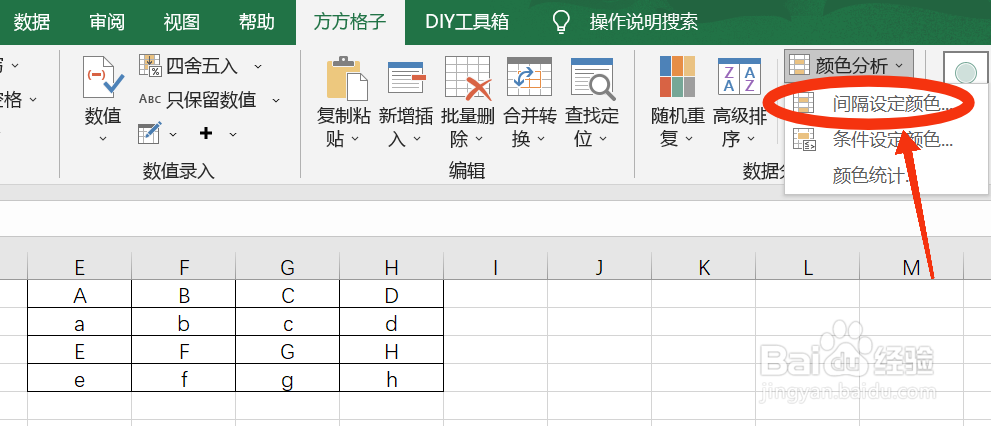 3/6
3/6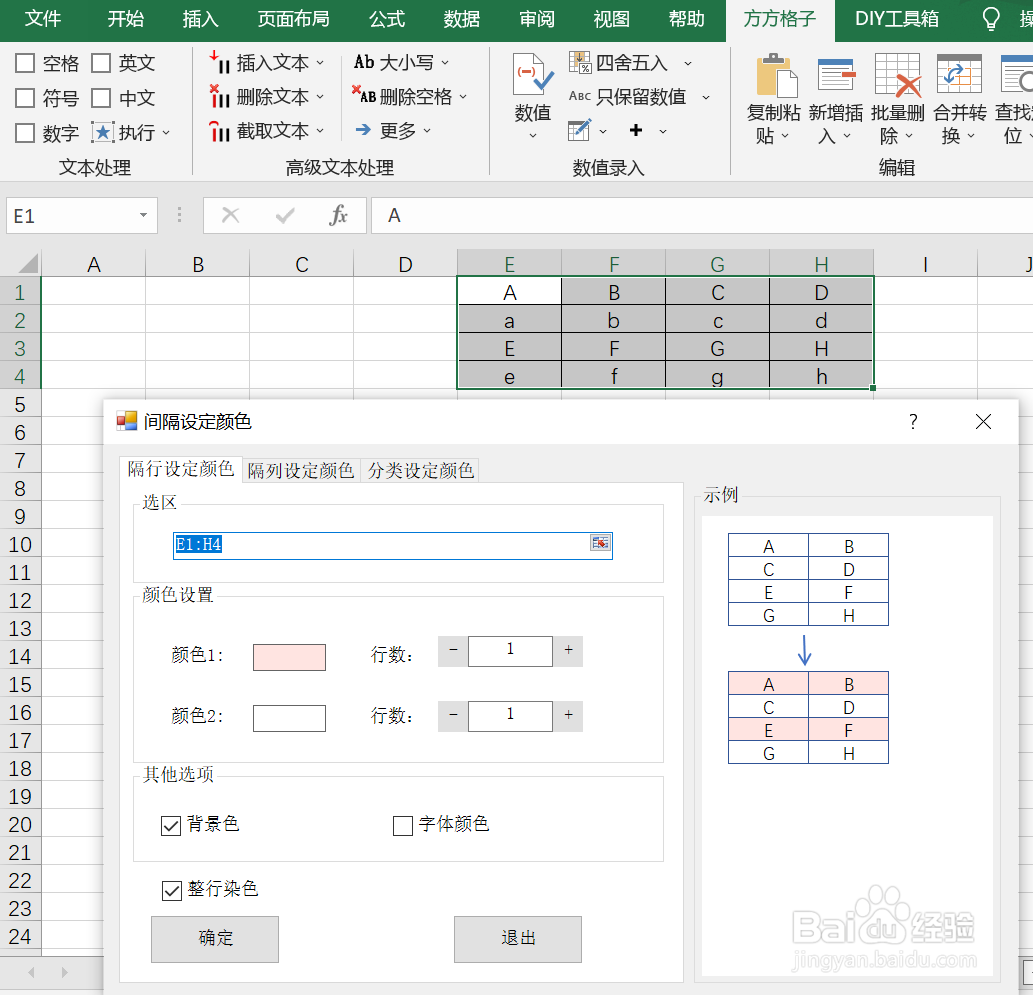 4/6
4/6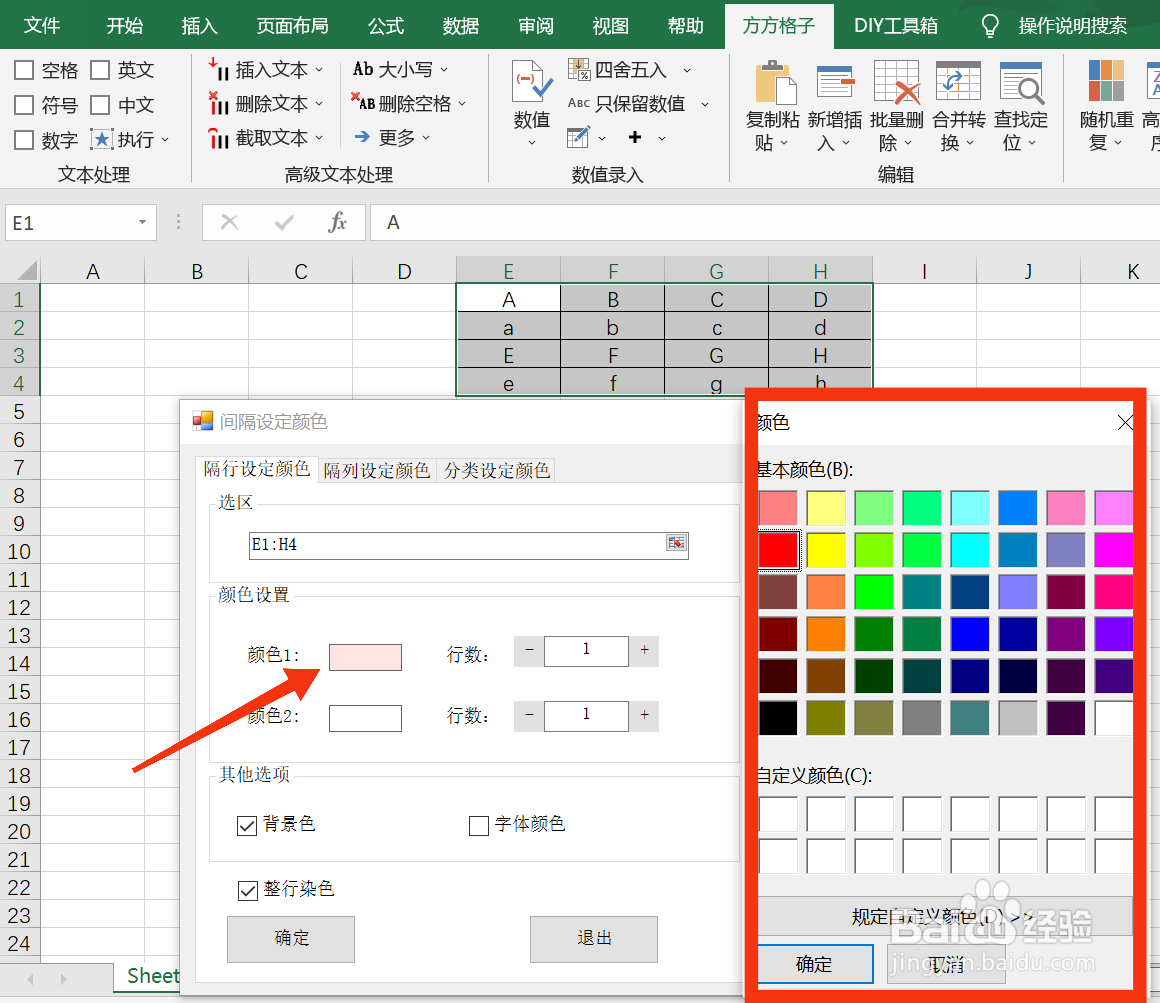
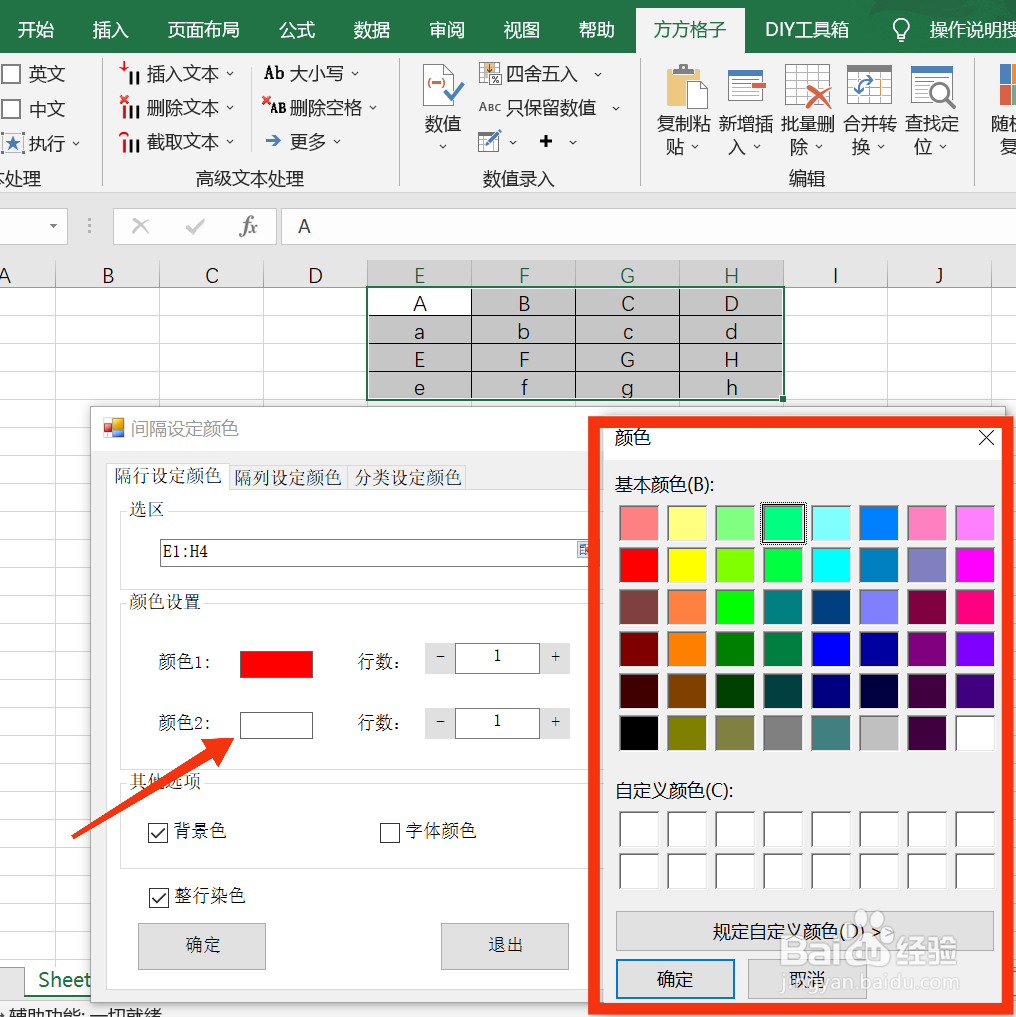 5/6
5/6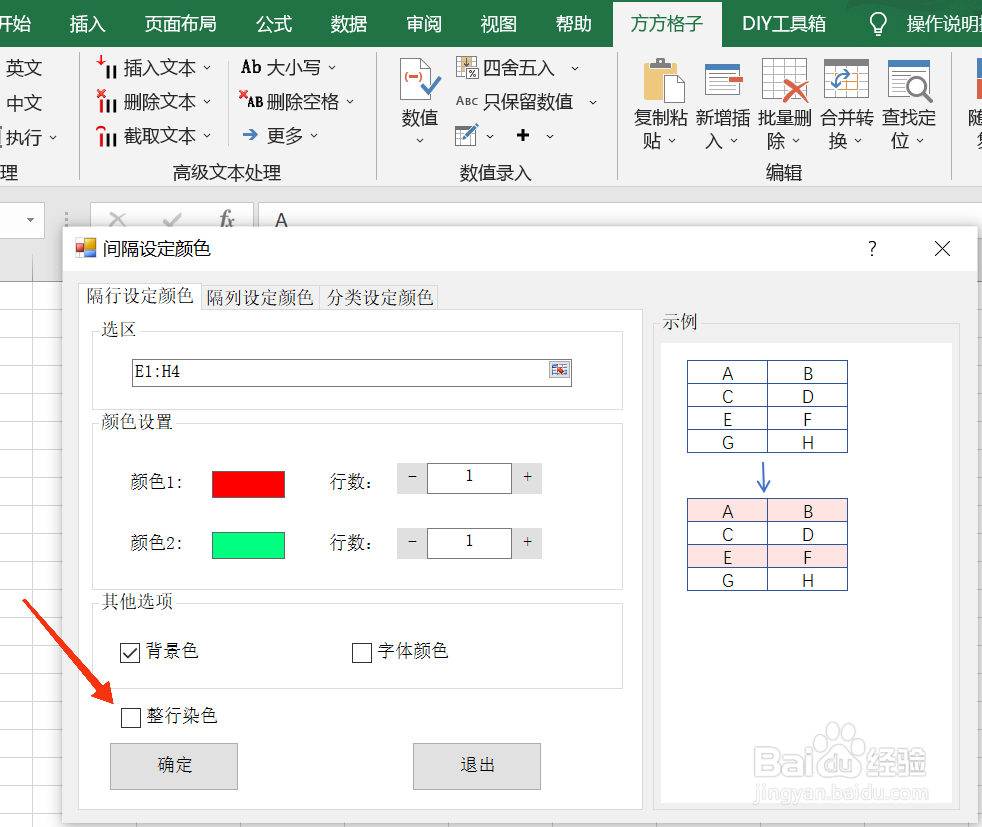 6/6
6/6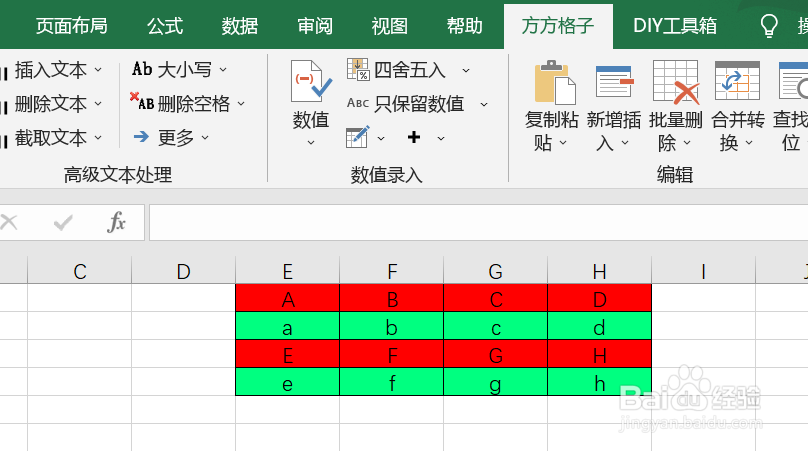 注意事项
注意事项
本例中需要第一行和第三行的大写英文字母单元格为红色,而第二行和第四行的小写字母的单元格为绿色。
打开Excel文档,点击 方方格子 选项卡。
 2/6
2/6在 数据分析模块找到“颜色分析”,
然后点击,会跑出一个下拉菜单,再点击“间隔设定颜色”
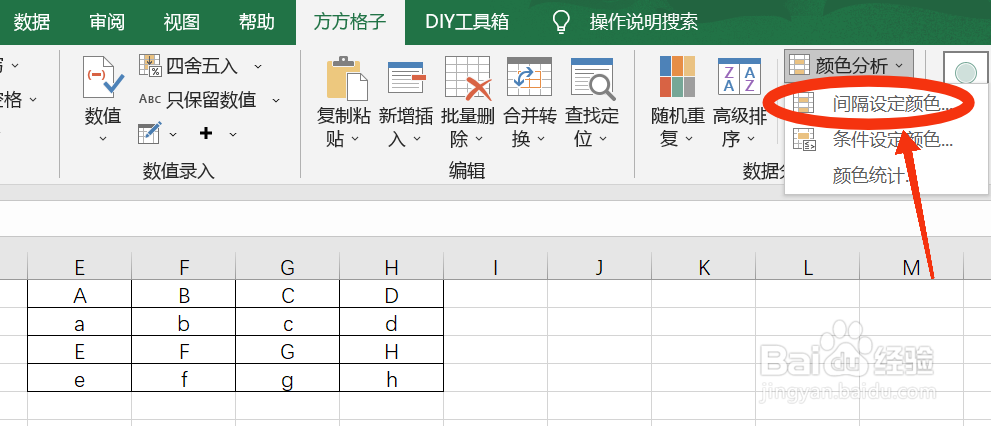 3/6
3/6在 选区 中,选中要进行处理的单元格区域,这里是E1:H4
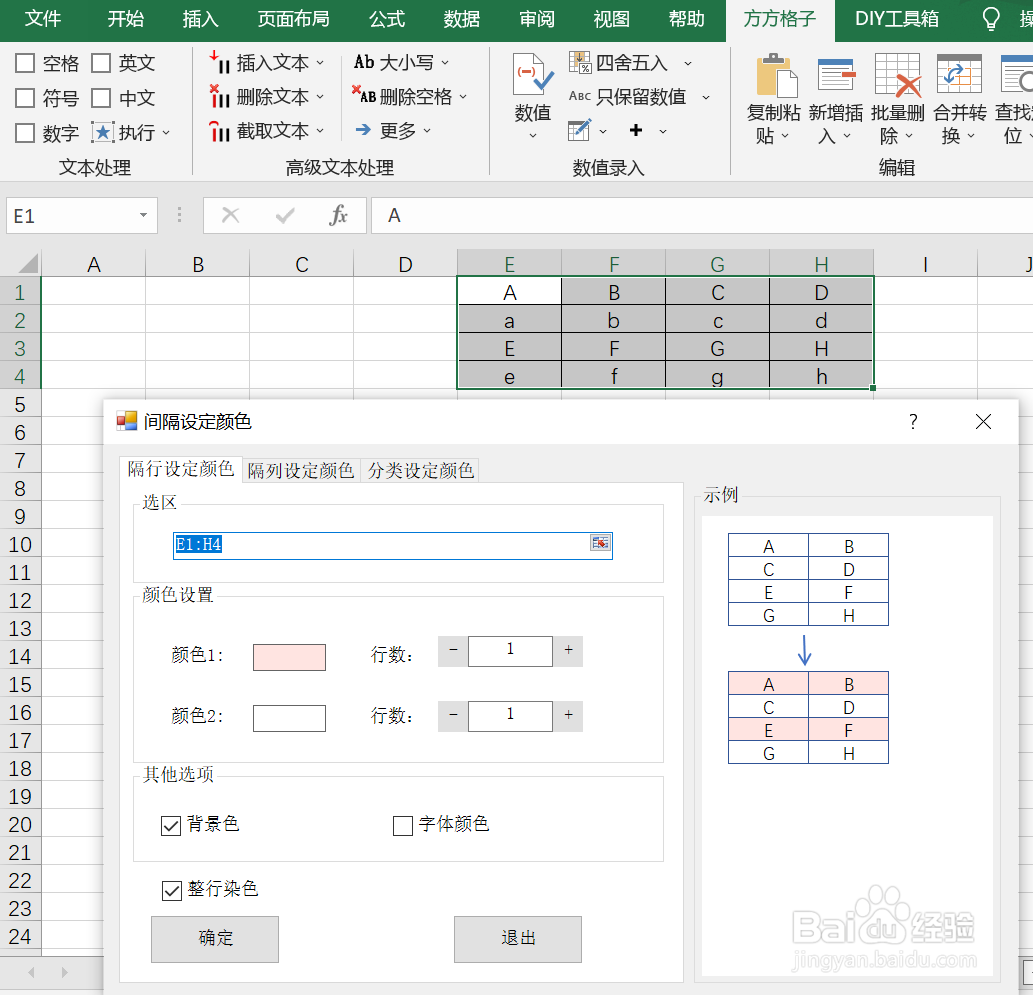 4/6
4/6颜色1是指:给奇数行设定的颜色,这里指的是E1:H1和E3:H3
颜色2是指:给偶数行设定的颜色,这里指的是E2:H2和E4:H4
点击 颜色1 右边的框,会弹出一个颜色选项框,可以选择想要的颜色,这里是红色,然后点击“确定”,第一行和第三行的颜色就选好了。
第二行和第四行的颜色也是同样的方法。
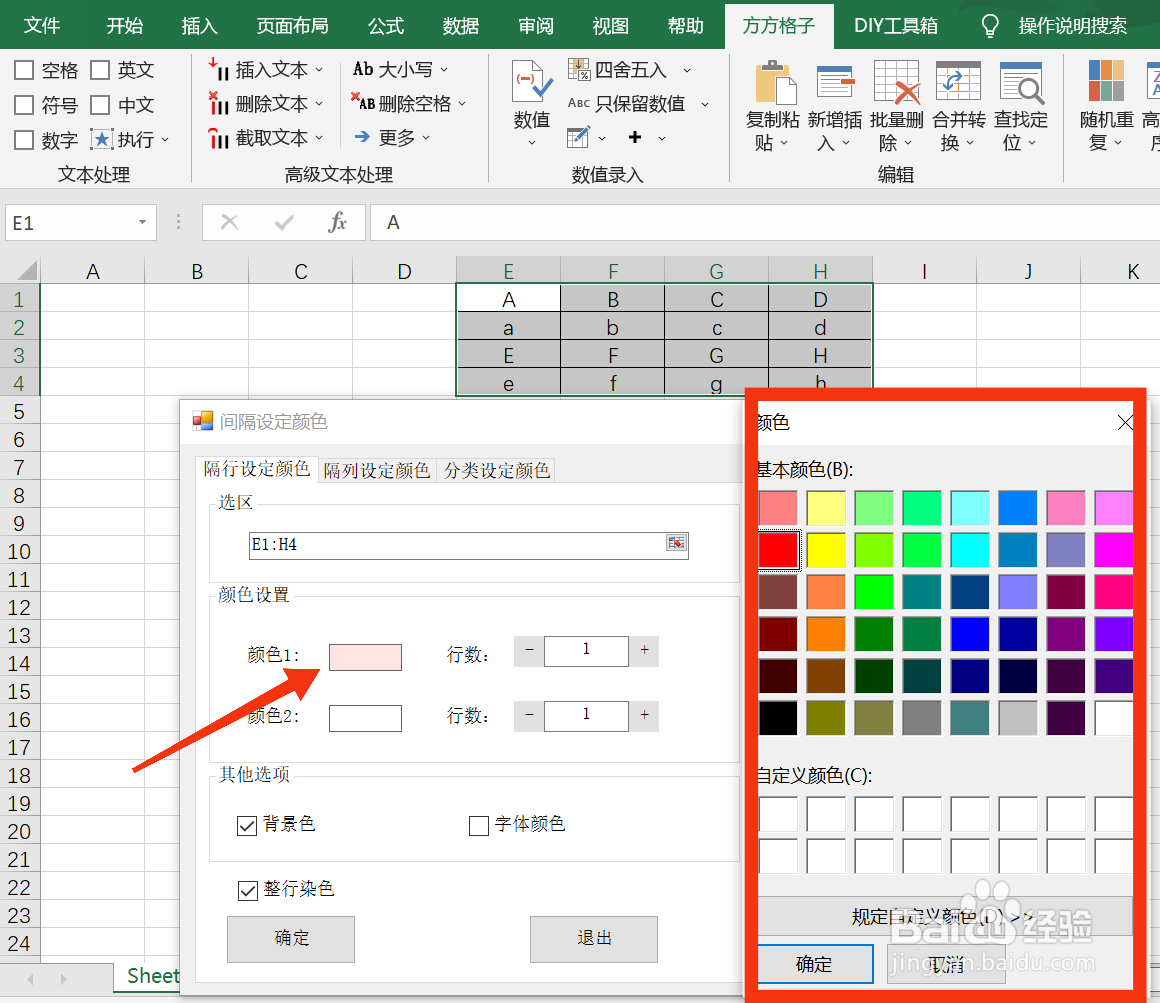
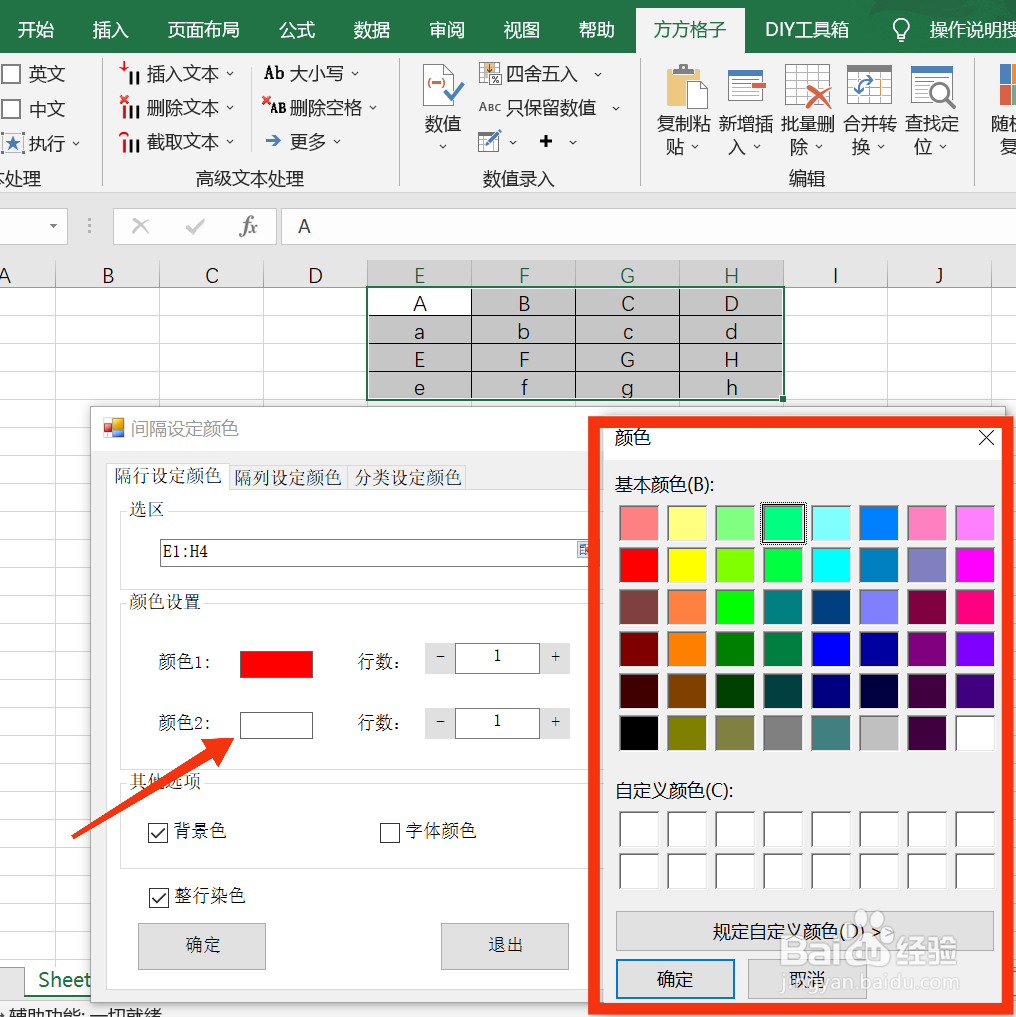 5/6
5/6点击“确定”后,单元格填充的颜色都选好了。
由于只需要表格内数据的单元格需要填充颜色,所以这里取消勾选“整行染色”,你们可以根据自己需求进行选择。
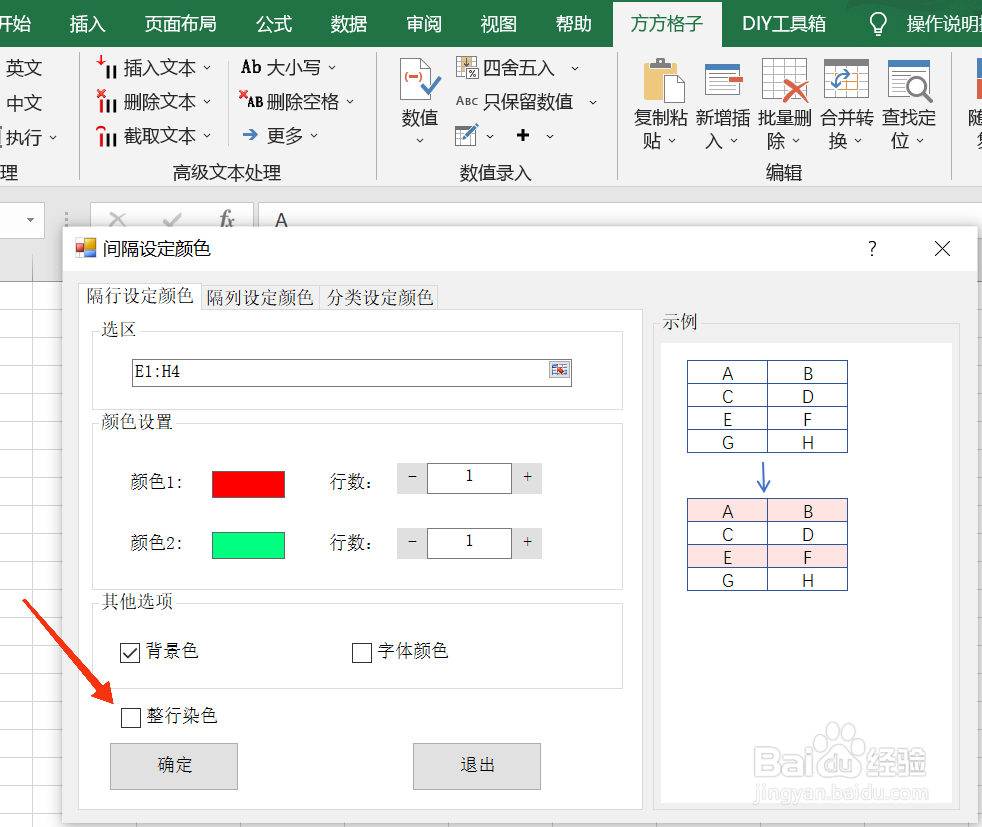 6/6
6/6点击 确定 后,我们就看到了奇数行单元格为红色,偶数行的单元格为绿色。
怎么样,效率是否很高呢?!而且不需要去写复杂的公式。
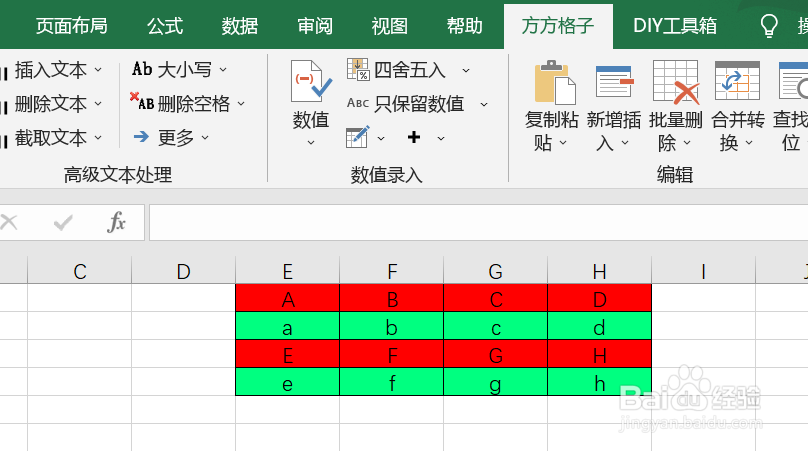 注意事项
注意事项要使用Excel2007或者更高版本的Excel软件。
EXCEL版权声明:
1、本文系转载,版权归原作者所有,旨在传递信息,不代表看本站的观点和立场。
2、本站仅提供信息发布平台,不承担相关法律责任。
3、若侵犯您的版权或隐私,请联系本站管理员删除。
4、文章链接:http://www.1haoku.cn/art_114310.html
上一篇:中世纪合金 攻略
下一篇:ps怎么调整剪贴蒙版的图片大小和位置
 订阅
订阅